簡単な概要
Spectrum Internetの顧客は、事前に構成されたワイヤレスルーターまたは場合によっては、スペクトルを使用しています。
この記事では、スペクトルルーターのログイン手順について説明します。デフォルト設定の一部を変更してネットワークを保護するには、 Spectrumルーターにログインする必要があります。
始めましょう。
あなたが必要なもの:
- スペクトルルーター
- コンピューター、タブレット、またはモバイルデバイス
スペクトルルーターにログインするにはどうすればよいですか?
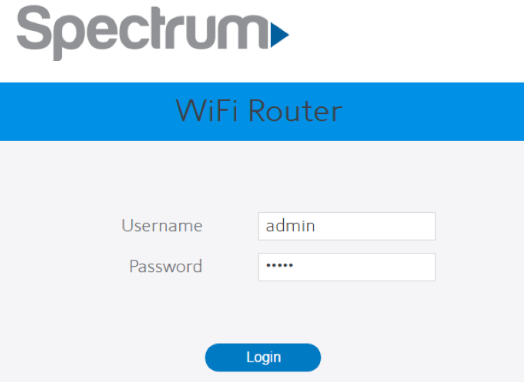
スペクトルルーターにログインするには、次の手順に従ってください。
ステップ1:デバイスをホームネットワークに接続する
スペクトルルーターにログインする前に、ネットワークに接続する必要があります。 Wi-Fiまたはネットワークケーブルを使用して、コンピューター、タブレット、またはモバイルデバイスを接続します。ネットワークに接続されていないデバイスは、ルーター設定ページにアクセスできません。
ステップ2:ブラウザを起動し、URLバーにスペクトルルーターIPを入力します
使用するブラウザを使用して、Spectrumルーター設定ページにアクセスできます。 URLバーにスペクトルデフォルトルーターIPを入力し、キーボードのEnterを押します。
Spectrumは、さまざまなルーターブランドとモデルを使用します。公式のデフォルトのログインの詳細については、以下の表を確認してください。
| ルーターブランドまたはモデル | デフォルトのIPアドレス | デフォルトのユーザー名 | デフォルトのパスワード |
| Sagemcom | http://192.168.1.1 | 管理者 | 管理者 |
| アスキー | http://192.168.1.1 | 管理者 | 管理者 |
| アリス | http://192.168.1.1 | 管理者 | 管理者 |
| netgear | http://routerlogin.net http://192.168.0.1 |
管理者 | パスワード |
| SMC | http://192.168.0.1 | cusadmin | パスワード |
このページにアクセスするために機能するインターネット接続は必要ないことに注意してください。
ステップ3:デフォルトのスペクトルユーザー名とパスワードを入力します
ログインページで、デフォルトのユーザー名とパスワードを入力する必要があります。
デフォルトのログインの詳細が正しい場合は、スペクトルルーター管理ページが表示されます。そこから、必要に応じて設定を編集できます。
デフォルトのユーザー名とパスワードが機能しない場合は、他のログインの詳細をオンラインで検索できます。最後のステップとして、スペクトルルーターを工場出荷時の設定にリセットできます。この記事の後半でこれについて説明しますが、最初にいくつかの簡単な手順でホームネットワークを保護する方法を確認できます。
スペクトルルーターを保護する方法
スペクトルルーターが事前に設定されていることをすでに述べています。これは、一部のデフォルト設定(デフォルトのルーターのユーザー名とパスワード、SSID、 Wi-Fiパスワード)がすでに適用されていることを意味します。これらの設定をデフォルトに残すことは、ホームネットワークのセキュリティリスクです。そのため、できるだけ早く変更することをお勧めします。
ここで、より安全なネットワークを作ったり、ネットワークを作ったりするために私たちができることを見てみましょう。
推奨されている最も基本的な変更のいくつかは、デフォルトのルーターパスワードとデフォルトのネットワーク名とワイヤレスパスワードを変更することです。それで、始めましょう!
注:Spectrumはさまざまなルーターブランドとモデルを使用しているため、ルーターブランドを選択し、指示に従って必要な変更を加えます。
- Sagemcomルーター
- Askeyルーター
- アリスルーター
- NetGearルーター
- SMCルーター
立ち往生している場合は、スペクトルサポートに連絡するか、Router Sユーザーマニュアルを確認してください。
スペクトルルーターをリセットするにはどうすればよいですか?
ルーターを工場出荷時の設定にリセットすることは、ルーターにログインするために試してみることができる最後のオプションです。これは、以前に行われたすべての変更をルーターに消去するため、これを言わなければなりません。したがって、ルーターをゼロからセットアップし、ネットワークに接続されたすべてのデバイスにワイヤレスパスワードを更新する必要があります。
工場出荷時の手順は、スペクトルルーターをほぼ同じです。
- ルーターのリセットボタンを見つけます。
- ペーパークリップまたはペンを使用してボタンを押します。
- パワーライトがオフになるか、瞬きがあるアンバーに変わるまで、数秒間押し続けます。
- ボタンを放し、ルーターが再起動するのを待ちます。
- ルーターが完全に再起動し、 LEDライトが安定するときは、デフォルトのユーザー名とパスワードを使用してスペクトルルーターにログインしてみてください。
最後の言葉
ルーターIPとデフォルトのログインの詳細を知っている場合、スペクトルルーターに簡単にログインできます。また、ルーターモデルに応じて、ワイヤレスネットワークを簡単に保護できます。必ず変更した変更をメモしてください。通常、強力なワイヤレスパスワードでは、ネットワークを安全に保つのに十分です。だから、あなたがまだそれをやっていないならば、待って必要な変更を加えてください。
